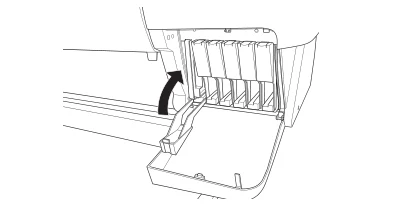Prompt Hangat
Produk dalam tautan ini bukan asli Brother, melainkan produk kompatibel dari merek pihak ketiga, dan merupakan pengganti kartrid asli Epson.

Kartrid Tinta Kompatibel LC113 Penuh Dengan Tinta
LC113
Kartrid Tinta dirancang untuk printer Officejet Pro.Desainnya memungkinkan menghasilkan cetakan yang cepat kering dan tahan noda.
Warna kami hampir sama dengan aslinya dan karena sangat mirip dengan aslinya, tidak perlu mengubah profil warna atau menghilangkan garis, Plug & Play sama seperti aslinya.

Instruksi Produk
Nama Produk : Kartrid Tinta Kompatibel
Kondisi : Untuk Saudara
Nomor Kartrid : LC113
Warna Kartrid : K,C,M,Y,
Kapasitas Kartrid : 20ML/PC
Jenis Tinta: Tinta berbasis pewarna
Tipe Chip : Memasang chip kartrid stabil
Keuntungan: Plug and Play, sama dengan kualitas OEM
Garansi: 1:1 Ganti Yang Rusak
Printer yang Cocok
Untuk Printer Saudara MFC-J4510N DCP-J4210N
20ML - Kartrid Tinta Hitam

20ML - Kartrid Tinta Cyan

20ML - Kartrid Tinta Magenta

20ML - Kartrid Tinta Kuning

Dipasang Dengan Chip Kartrid Stabil
Kartrid tinta telah dipasang dengan chip, kualitasnya sangat stabil. Chip menunjukkan jumlah level tinta yang tepat.

CARA PENGGUNAAN
Mengganti kartrid tinta
Sebelum Anda memulai pekerjaan pencetakan besar, Anda harus memeriksa level tinta Anda.Jika salah satu kartrid Anda hampir habis, Anda dapat menggantinya sebelum memulai.
Atau Anda dapat menunggu hingga tinta habis, mengganti kartrid, lalu melanjutkan pekerjaan tanpa kehilangan kualitas cetak.
Namun, yang terbaik adalah mengganti kartrid tinta yang hampir habis sebelum memulai pekerjaan pencetakan besar.
Bagaimana cara menggantinya
Sebelum memulai, pastikan printer telah dihidupkan.Kemudian ikuti langkah-langkah berikut untuk mengganti kartrid tinta:
1. Perhatikan warna lampu Ink Out yang menyala atau berkedip.Ini adalah kartrid yang perlu Anda ganti.
2. Dorong lekukan pada penutup kompartemen tinta untuk melepaskan kunci dan membuka penutup."INK COMPART. OPEN" muncul di layar.
3. Temukan slot yang berisi kartrid tinta kosong (sesuai dengan lampu INK OUT).Tekan bagian atas penjepit dan tarik ke depan.
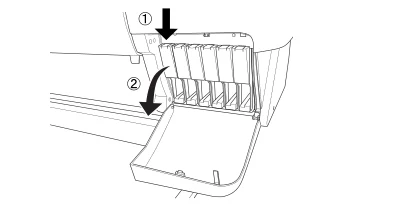
4. Tarik perlahan kartrid kosong hingga keluar dari printer.
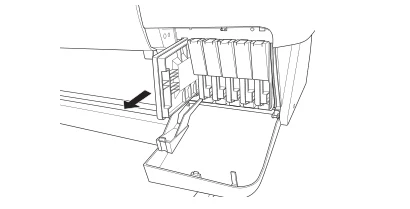
5. Pastikan warna kartrid pengganti benar, lalu keluarkan dari kemasannya. Kocok kartrid secara perlahan sebelum memasangnya.

6. Pegang kartrid tinta dengan tanda panah di sisi kiri dan mengarah ke bagian belakang printer.Kemudian masukkan kartrid tinta ke dalam slotnya.
7.Dorong kembali penjepit kartrid.Pastikan lampu Tinta Habis yang bersangkutan padam.Kemudian tutup penutup kompartemen tinta.